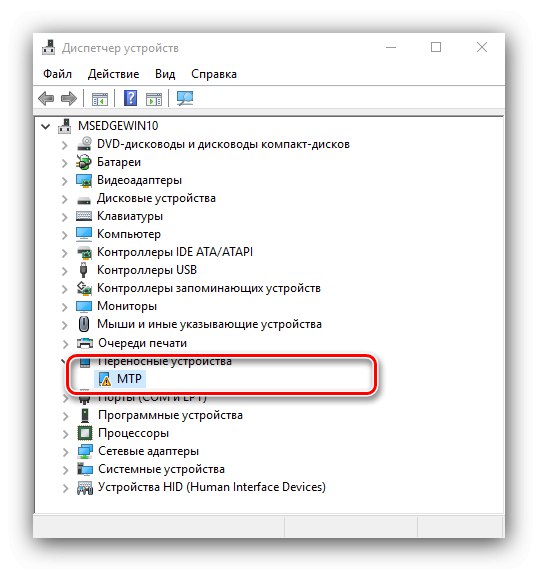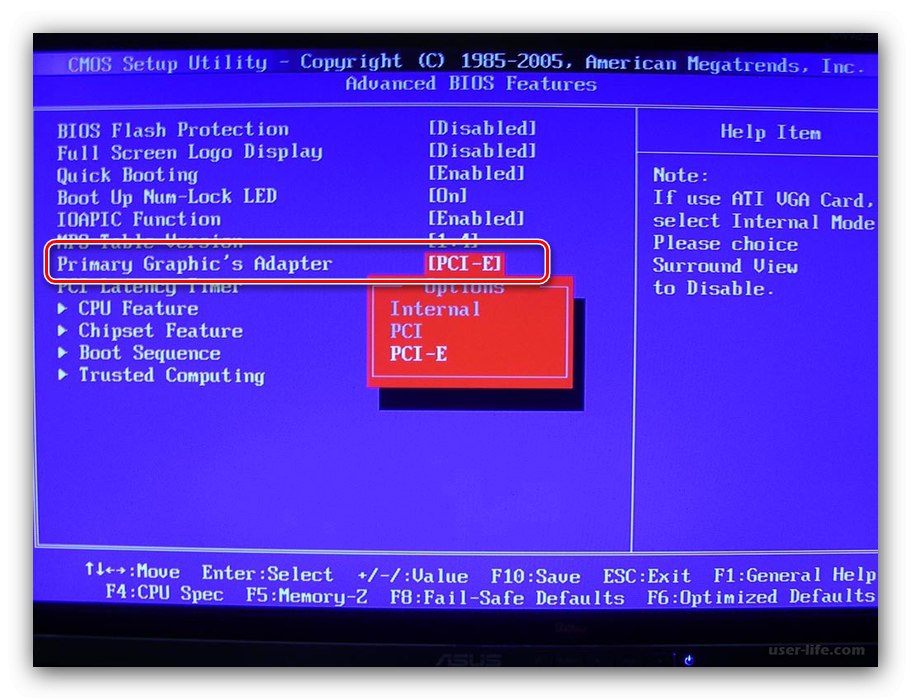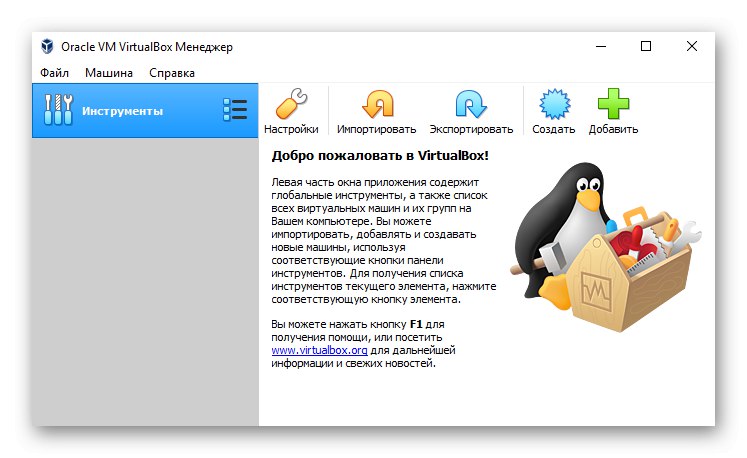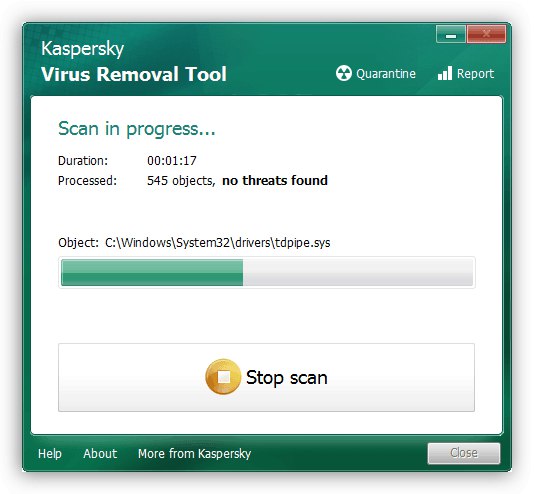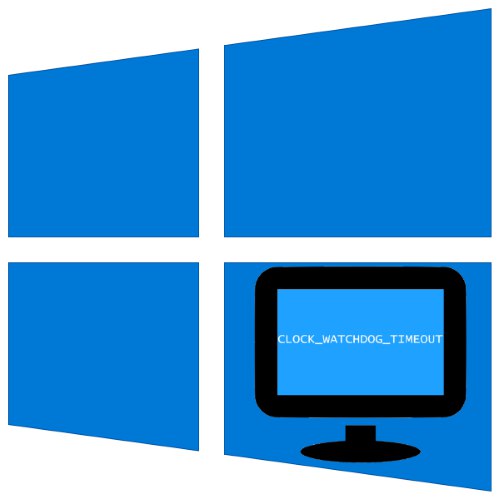
قد يواجه مستخدمو أجهزة الكمبيوتر التي تعمل بنظام Windows 10 المشكلة التالية - تظهر "شاشة الموت الزرقاء" مع رمز الخطأ CLOCK_WATCHDOG_TIMEOUT. دعونا نتعرف على سبب ذلك وكيفية التخلص منه.
الطريقة الأولى: إعادة تعيين إعدادات BIOS
في الغالبية العظمى من الحالات ، يحدث الخطأ بسبب المعلمات غير الصحيحة للبرامج الثابتة للوحة ، على وجه الخصوص ، الجهد وتكرار المعالج. أفضل طريقة للخروج من هذا الموقف هي إعادة تعيين إعدادات BIOS إلى إعدادات المصنع.
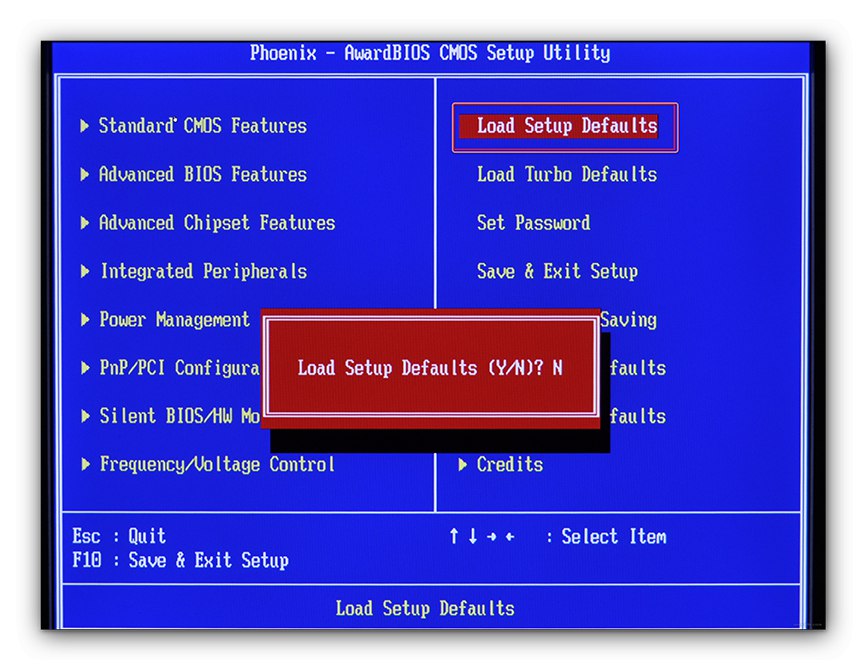
الطريقة الثانية: تحديث BIOS
في بعض الحالات ، يظهر الفشل المعني بسبب إصدار قديم من برنامج اللوحة الأم ، وعادة ما يتم التعرف على هذه المشكلة بسرعة إلى حد ما. يمكنك التحقق من ذلك باستعلام في أي محرك بحث مثل * طراز اللوحة * * طراز المعالج * CLOCK_WATCHDOG_TIMEOUT... يقوم مصنعو اللوحات الأم بإصدار تحديثات BIOS على الفور ، لذلك سيكون الحل في مثل هذه الحالة هو تثبيت أحدث إصدار من البرنامج الثابت.
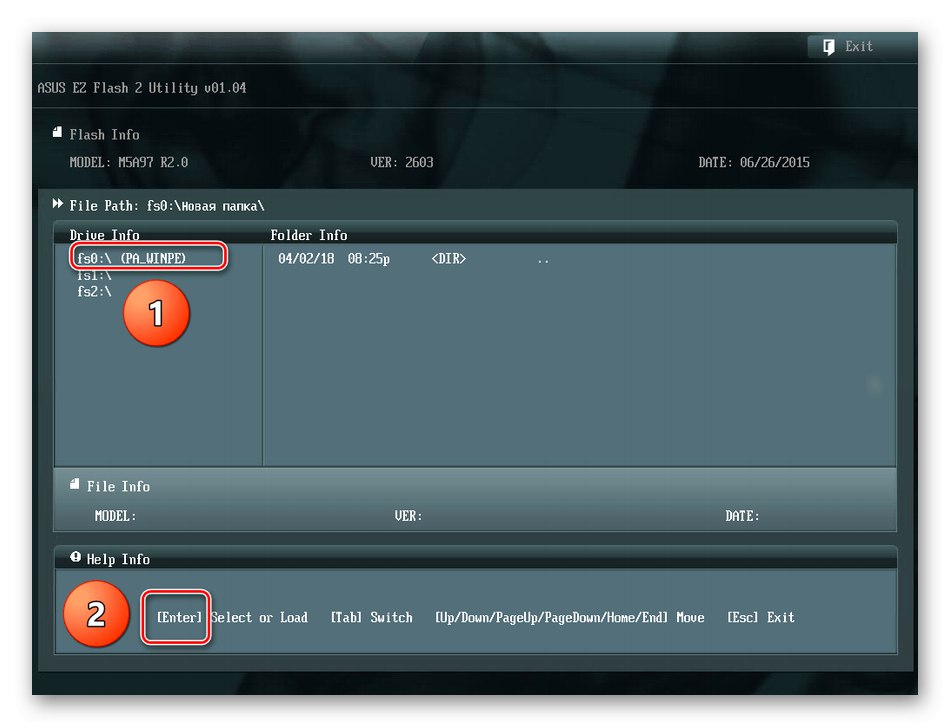
درس: تحديث BIOS
الطريقة الثالثة: استكشاف أخطاء الأجهزة الطرفية للكمبيوتر وإصلاحها
سبب آخر لظهور الموت الزرقاء مع هذا الخطأ هو خلل في الأجهزة الطرفية ، الداخلية والخارجية. خوارزمية تحديدها والقضاء عليها هي كما يلي:
- بادئ ذي بدء ، تأكد من تثبيت أحدث برامج التشغيل لجميع المكونات (مجموعة الشرائح وبطاقة الفيديو وبطاقة الشبكة وأجهزة الصوت).
المزيد من التفاصيل: تثبيت برامج التشغيل على سبيل المثال من اللوحة الأم
- اكتشف "مدير الجهاز" أي طريقة مفضلة وتحقق مما إذا كان هناك رمز خطأ بجوار الأجهزة من القائمة.
![توجد مشكلة في الأجهزة لاستكشاف خطأ CLOCK_WATCHDOG_TIMEOUT في نظام التشغيل Windows 10]()
يجب تعطيل الأجهزة ذات المشكلات - أولاً ، برمجيًا (من خلال قائمة السياق) أو فعليًا ، وبعد ذلك تحتاج إلى ملاحظة ما إذا كان هناك خطأ ما. إذا اختفى ، فتحقق من توافق الجهاز ومكونات الكمبيوتر الأخرى.
- إذا كنت تمتلك جهاز كمبيوتر محمولاً ببطاقتي فيديو (مدمجتين ومنفصلتين) ، فقد يكون السبب هو وجود تعارض بين وحدات معالجة الرسومات هذه. لإصلاحها ، يجب عليك تعطيل الحل المدمج.
![تعطيل بطاقة الفيديو المدمجة لإصلاح خطأ CLOCK_WATCHDOG_TIMEOUT في نظام التشغيل Windows 10]()
- من المهم أيضًا تشخيص حالة ذاكرة الوصول العشوائي والقرص الصلب.
الدرس: التحقق من الوظيفة الرامات "الذاكرة العشوائية في الهواتف والحواسيب و HDD في Windows 10
- غالبًا ما يكمن السبب في أعطال مكونات الأجهزة - اللوحة الأم والمعالج والتبريد وإمدادات الطاقة. افحصها وقم أيضًا بتنظيف الكمبيوتر من الغبار.
![تنظيف جهاز الكمبيوتر الخاص بك لإصلاح الخطأ CLOCK_WATCHDOG_TIMEOUT في نظام التشغيل Windows 10]()
المزيد من التفاصيل: كيفية تنظيف جهاز الكمبيوتر الخاص بك
الطريقة الرابعة: حل تعارضات البرامج
قد يكون سبب المشكلة هو البرامج حصريًا ، عند وجود تعارض في نظام التشغيل بين برنامج أو برنامج آخر.
- الفئة الأولى من التطبيقات التي يمكن أن تسبب الفشل في السؤال هي مكافحة الفيروسات. يعمل برنامج الأمان مع النظام بمستوى منخفض مضيفًا خدماته الخاصة إليه. حاول تعطيل أو إلغاء تثبيت برنامج الأمان الخاص بك.
- يجدر أيضًا الانتباه إلى أدوات إنشاء وإدارة الأجهزة الافتراضية ، مثل VMware و فيرتثلبوكسلأنها يمكن أن تكون مصدر المشكلة أيضًا. إذا كان الكمبيوتر يستخدم حل Hyper-V المدمج في العشرة الأوائل ، فإن الأمر يستحق محاولة تعطيله لأغراض التشخيص.
![العمل مع جهاز افتراضي لإصلاح الخطأ CLOCK_WATCHDOG_TIMEOUT في نظام التشغيل Windows 10]()
اقرأ أيضا: الأجهزة الافتراضية لنظام التشغيل Windows 10
- حالة خاصة هي إصابة نظام التشغيل بالفيروسات. يمكن أن يؤثر بعض ممثلي البرامج الضارة بشكل كبير على Windows ويسبب شاشات زرقاء للموت.
![إزالة الفيروسات لإصلاح خطأ CLOCK_WATCHDOG_TIMEOUT في نظام التشغيل Windows 10]()
المزيد من التفاصيل: محاربة فيروسات الكمبيوتر
الطريقة الخامسة: استعادة النظام
في بعض الحالات ، يكون مصدر الفشل هو خلل في نظام التشغيل ككل أو بعض مكوناته.إذا لم تساعد الطرق المذكورة أعلاه ، فحاول التحقق من سلامة مكونات النظام واستعادتها إذا لزم الأمر.
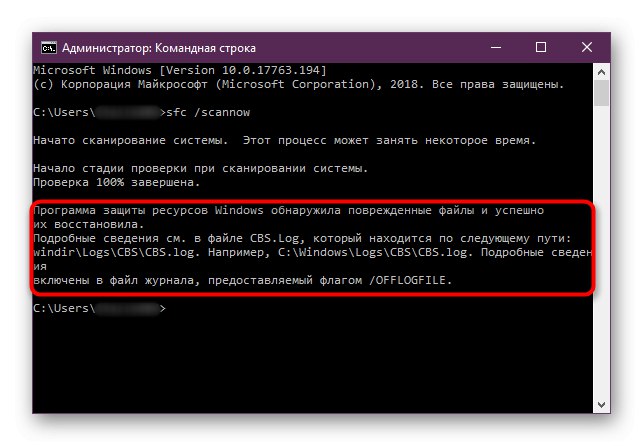
درس: التحقق من و التعافي ملفات نظام Windows 10
وهكذا ، نظرنا في أسباب الشاشة الزرقاء برمز CLOCK_WATCHDOG_TIMEOUT ، والطرق التي يمكن استخدامها لإصلاح هذه المشكلة.